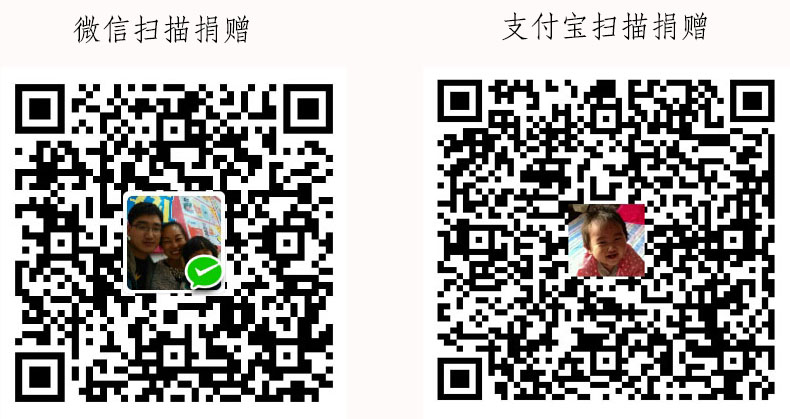原创,转载请注明:http://www.cnblogs.com/ycxyyzw/p/4555328.html
1. JDK(jdk-7-linux-i586.tar.gz)
2. AndroidSDK
3.apache-ant-1.9.4-bin.tar.gz
将所需软件拷贝到当前用户的桌面上,开始环境搭建。
一、安装配置JDK
这个过程不再赘述,网上有很多教程,配置的环境变量的时候 注意是用户变量还是系统变量就行了。
二、安装配置AndroidSDK
由于谷歌被墙,所以不翻墙一般下载不到SDK,我们通过另外一种方式来获得androidSDK。
谷歌为了方便大家做android开发,推出了一个ADT Bundle的工具包,里面包含了Eclipse、ADT插件和SDK Tools,目前国内镜像能下载到的最新的是adt-bundle-linux-x86-20140702.zip,解压后里面包含eclipse和sdk文件夹,我们就用这个sdk文件夹来配置android SDK。将这个sdk文件夹拷贝到系统中,我的放到了opt目录下。然后配置用户环境变量:
1、执行 sudo gedit /etc/profile 命令 ,讲以下配置加入到文件末尾:
export ANDROID_HOME=/opt/adt-bundle-linux-x86-20140702/sdk
export PATH=$ANDROID_HOME/tools:$ANDROID_HOME/platform-tools:$PATH
2、修改完成后,保存关闭文件,生效一下:sudo source /etc/profile
3、输入命令:android,如果出现以下: Android SDK and AVD Manage图,说明配置成功。
注:这里需要注意下,我们当前android开发环境是Android5.0.1,也就是API 21,而adt-bundle-linux-x86-20140702.zip自带的sdk是API 20,所以我们需要更新下我图上选择的两个目录。
三、安装配置ant
ant 解压后我一样是放到了opt目录下。
1、执行 sudo gedit /etc/profile 命令 ,将以下红色部分配置下:
export PATH=$JAVA_HOME/bin:$PATH:$ANT_HOME/bin
export ANT_HOME=/opt/apache-ant-1.8.2
2、配置完成后,保存关闭文件,生效一下:sudo source /etc/profile
3、验证是否安装成功,输入命令: ant -version,如果输出以下内容,则表示配置成功。
Apache Ant(TM) version 1.9.4 compiled on April 29 2014
四、打包APK
以上环境配置好之后,进入apk打包环节。
1、从SVN下载最新工程代码。
2、由于windows和linux的不同,我们这里需要修改一些配置文件,让ant自动打包同时支持windows和linux环境。
修改epeiwang_yxhd工程下build.xml,将<property file=”local.properties” />这个属性配置 修改为以下内容:
<property environment=”env” />
<property name=”sdk.dir” value=”${env.ANDROID_HOME}”/>。
因为我们local.properties文件中配置的sdk.dir=D:\\Program Files\\Android\\android-sdk,我们修改之后,直接取的是当前系统环境中配置的ANDROID_HOME也就是sdk的路径。
检查下引用的三个第三方工程目录下的build.xml文件,如果有同样问题,一并修改。
3、将项目联通三个第三方工程传到ubuntu系统桌面上。然后命令进入epeiwang目录下,执行ant deploytest或者ant deployrel打包相应环境的APK。

4、打包成功

注意:如果提示Unable to delete file /home/yangzhenwei/Desktop/antAPKyxhd/epeiwang/bin/AndroidManifest.xml 这个错误,说明权限不够,切换到root账户,执行即可。